VNC 登录是腾讯云为用户提供的一种通过 Web 浏览器远程连接实例的方式。在没有安装或者无法使用远程桌面连接工具,以及通过其他方式均无法登录的情况下,用户可以通过 VNC 登录到实例,观察实例状态,并进行基本的管理操作。VNC 暂时不支持
<h2 操作场景
VNC 登录是腾讯云为用户提供的一种通过 Web 浏览器远程连接实例的方式。在没有安装或者无法使用远程桌面连接工具,以及通过其他方式均无法登录的情况下,用户可以通过 VNC 登录到实例,观察实例状态,并进行基本的管理操作。
<h2 使用限制
- VNC 暂时不支持复制粘贴功能、中文输入法以及文件的上传、下载。
- VNC 登录实例时,需要使用主流浏览器,例如 Chrome,Firefox,IE 10及以上版本等。
- VNC 登录为独享终端,即同一时间只有一个用户可以使用 VNC 登录。
<h2 前提条件
已获取远程登录 Windows 实例需要使用实例的管理员帐号(Administrator)和对应的密码。
- 如在创建实例时设置登录密码,则请使用该密码登录。如忘记密码,则请 重置密码。
- 如在创建实例时选择系统随机生成密码,则请往 站内信 获取初始密码。
<h2 操作步骤
- 登录 轻量应用服务器控制台。
- 在服务器列表中找到对应的实例,并根据实际的操作习惯选择不同的方式进行登录。
- 在服务器列表中的实例卡片上,单击登录。
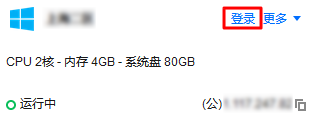
- 进入服务器详情页,选择概要页签,单击“远程登录”中的登录,或页面右上角的登录。
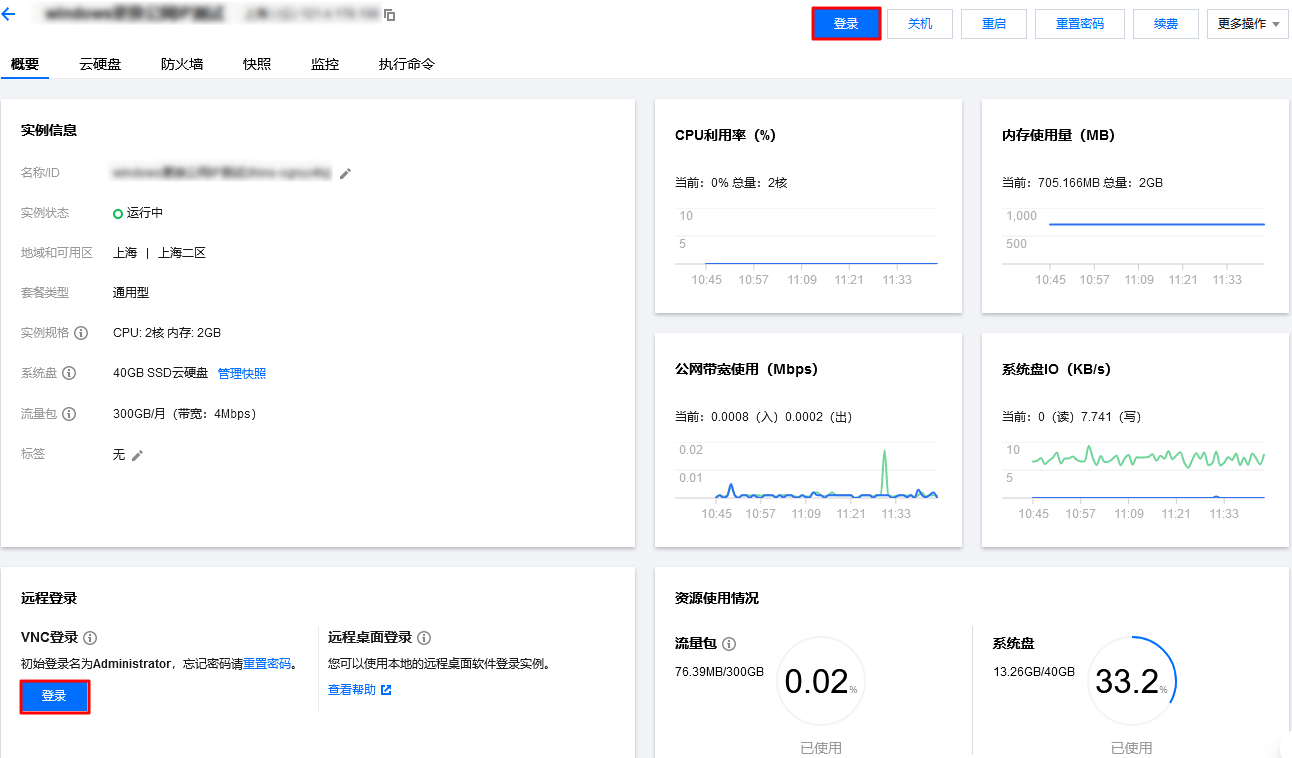
成功登录后,您可参考 最佳实践 及 第三方教程,进行搭建中小型网站、Web 应用、博客、论坛、小程序/小游戏、电商、云盘/图床、云端开发测试和学习环境等轻量级、低负载且访问量适中的应用。
- 在服务器列表中的实例卡片上,单击登录。



